WordPressのメディアライブラリには、デフォルトではゴミ箱という概念がありません。メディアライブラリで画像などを削除しようと思ったら、[完全に削除する]ボタンから削除することになります。文字通り完全に削除されるので復元ができません。
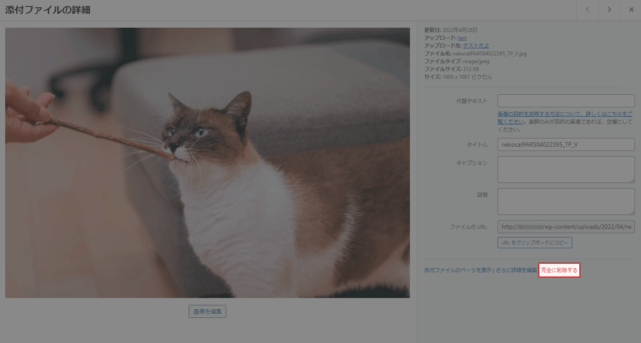
投稿や固定ページの場合は一旦ゴミ箱に移動して、そこから完全に削除するか復元するかといった流れになりますね。
同じようにメディアライブラリでもゴミ箱を使えるようにする方法をご紹介したいと思います。
WordPressのメディアライブラリでゴミ箱を有効化する方法
wp-config.phpに以下コードを追加することで、メディアライブラリのゴミ箱を有効化できます。
define('MEDIA_TRASH', true);[完全に削除する]が[ゴミ箱へ移動]に変わります。
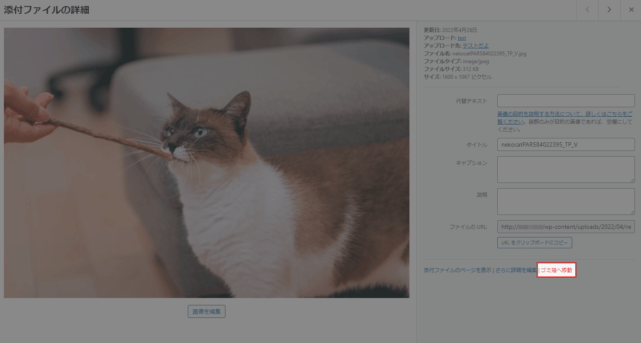
ゴミ箱に移動したメディアは、上部の絞り込みから[ゴミ箱]を選択することで確認できます。
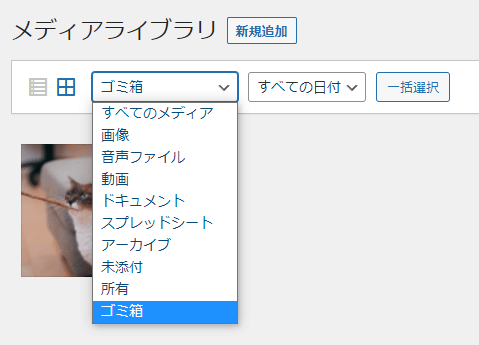
ゴミ箱に移動したメディアを復元することも可能です。
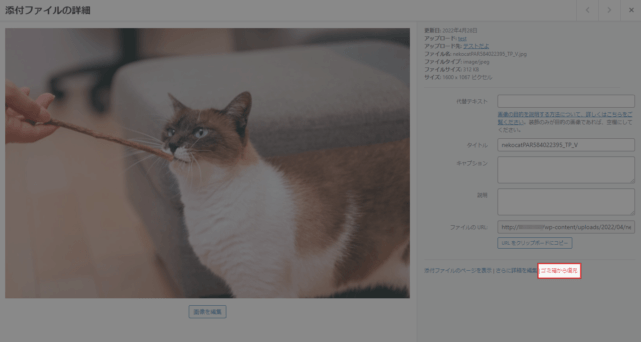
表示方法をリスト形式に変更しないと完全に削除はできないみたいです。
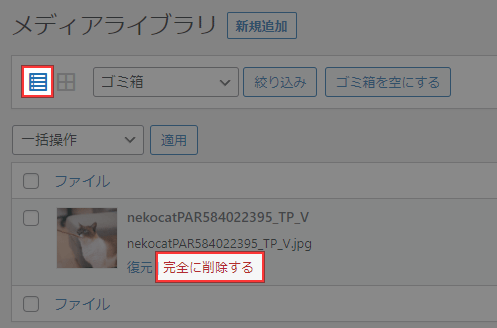
[ゴミ箱を表示]ボタンを追加してくれるプラグイン「Media Trash Button」
wp-config.phpに「define(‘MEDIA_TRASH’, true);」を追記した状態で、Media Trash Buttonをインストールすると、[ゴミ箱を表示]というボタンを追加してくれます。ワンクリックでゴミ箱に移動できるようになります。
インストール手順は以下の通りです。
ファイルをFTPでアップロードしてインストール
- Media Trash Buttonをダウンロードします。
- ダウンロードしたファイルを展開し wp-content/plugins にアップロードします。
- 管理画面の[プラグイン]ページで、Media Trash Buttonを有効化します。
WordPress管理画面でインストール
- [プラグイン] – [新規追加]にアクセスします。
- 「Media Trash Button」で検索します。
- [今すぐインストール]をクリックして、Media Trash Buttonをインストールします。
- [有効化]をクリックしてプラグインを有効化します。
Media Trash Buttonを有効化すると、以下のように[ゴミ箱を表示]ボタンが追加されます。
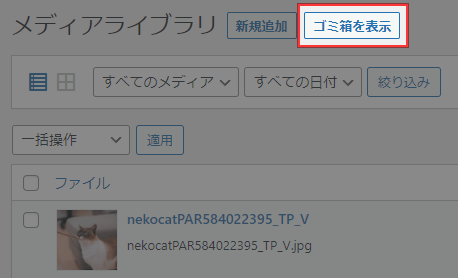
ただし、ボタンが表示されるのは、表示方法がリスト形式になっている場合のみです。グリッド形式にすると[ゴミ箱を表示]ボタンは表示されません。
あとがき
間違えて削除してしまった時のことも考えると、メディアライブラリでもゴミ箱機能は有効にしておいた方が無難かもですね。
WordPressの設定画面で簡単に設定変更できると良いんですけどね(^^;




コメントを残す